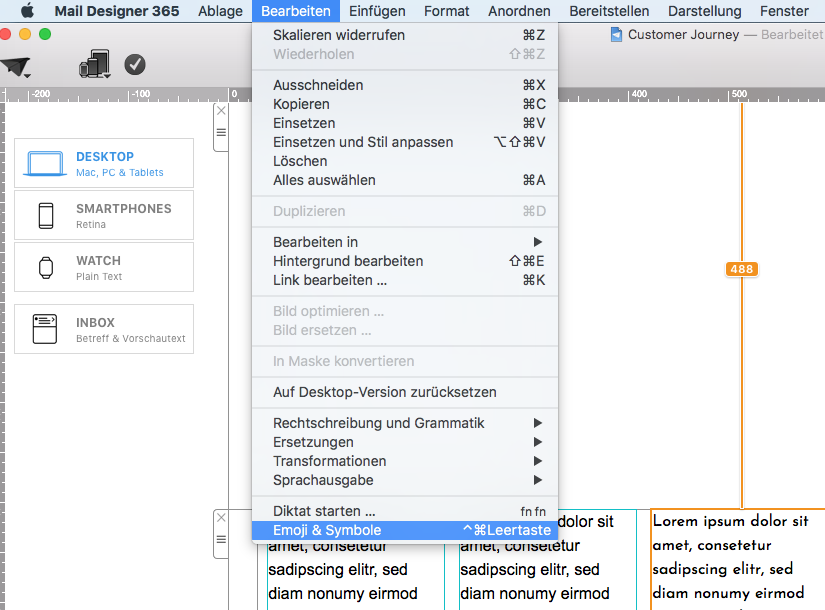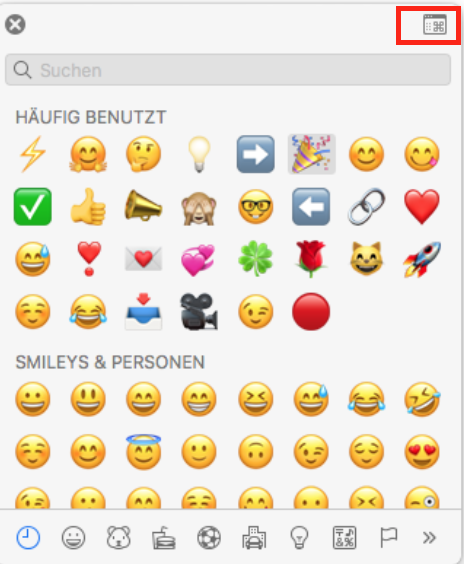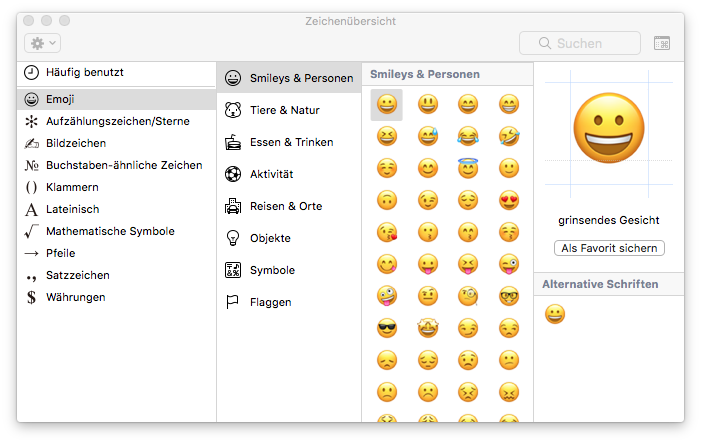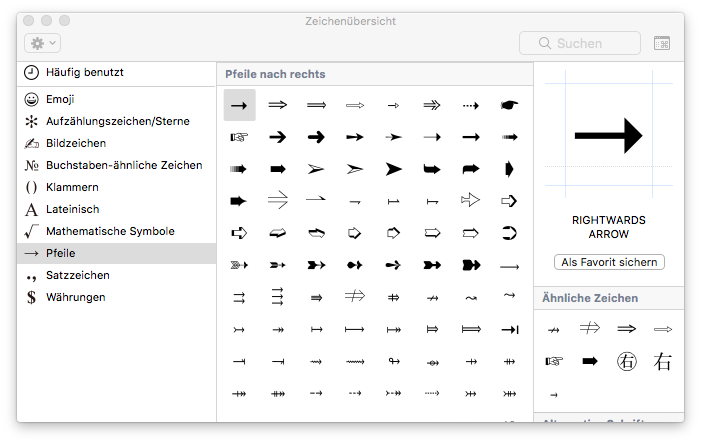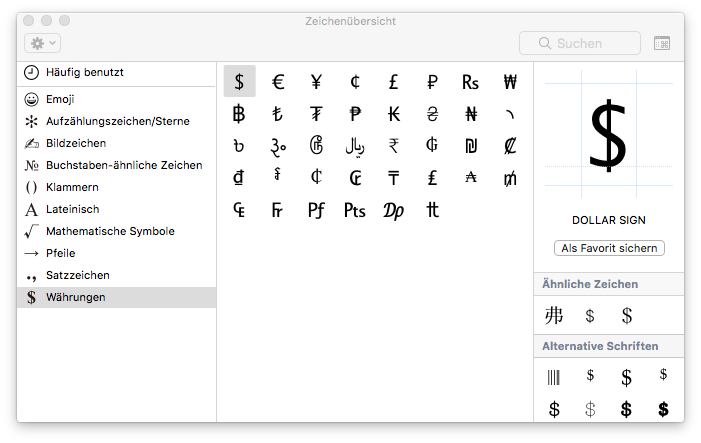Sonderzeichen wie Emojis, Symbole und ein HTML Pfeil können deine E-Mail-Designs aufwerten. In Mail Designer 365 kannst du diese direkt in Textbereiche einfügen, um Inhalte visuell hervorzuheben.
HTML Pfeil einfügen: So geht’s in Mail Designer 365
Du wirst feststellen, dass einige Textobjekte Sonderzeichen verwenden wie ★ oder ♫.
Du kannst nun von einer Vielzahl Emojis und Symbole auswählen.
Emojis:
HTML Pfeil:
Währungen:
Und noch viel mehr...
Um die Sonderzeichen in deinem Design zu verwenden markiere den gewünschten Text in einem Bildbereich, wähle ein Zeichen und klicke auf "Einfügen."
Tipp
Sonderzeichen bieten euch eine tolle Möglichkeit, deine CTAs (call-to-actions) noch auffälliger zu machen.
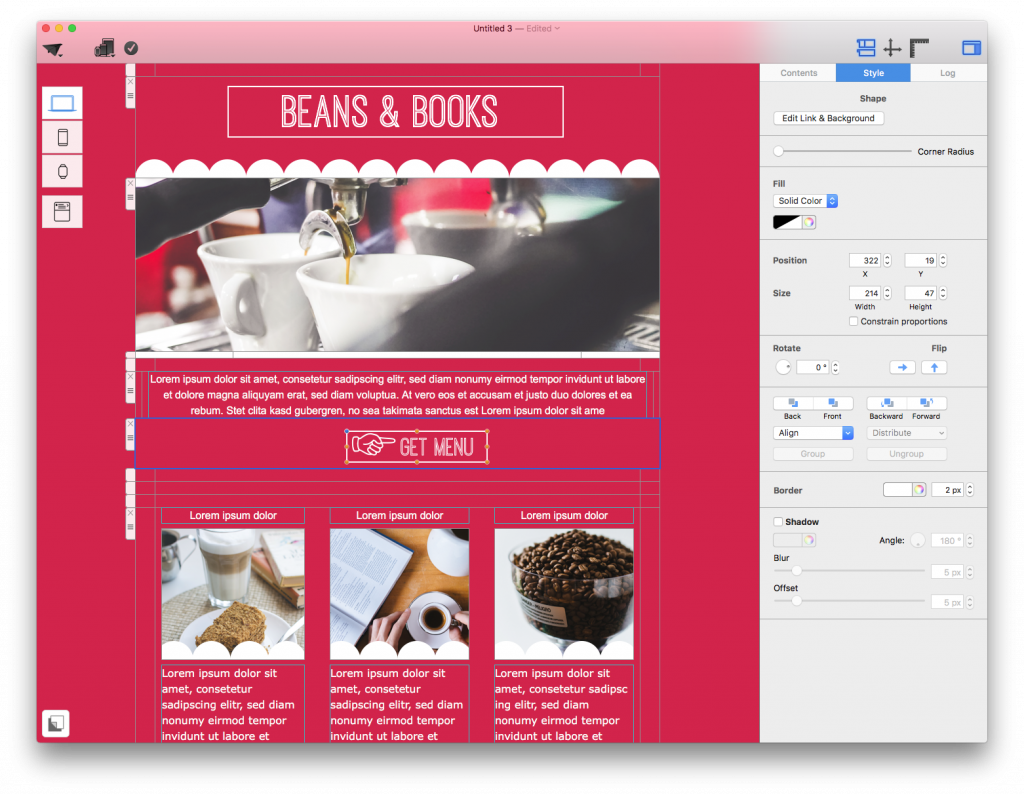
HTML Pfeile in Text Buttons verwenden
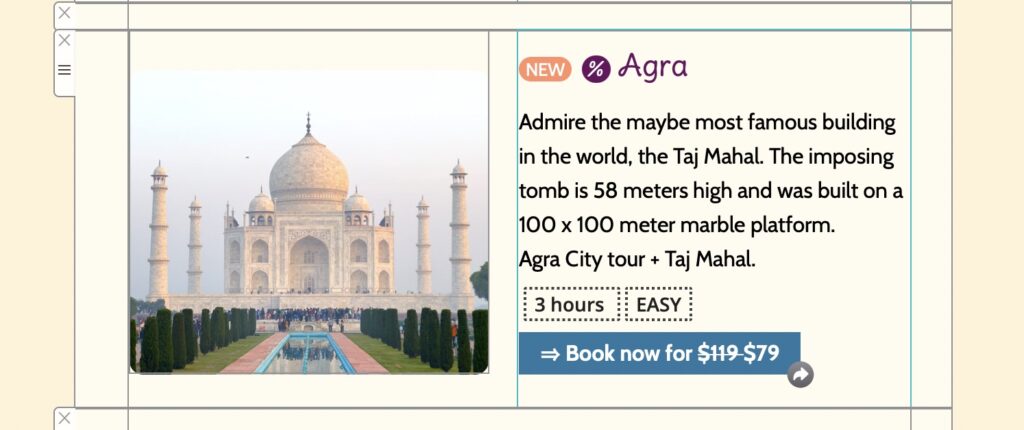
Text Button mit HTML Pfeil
Sonderzeichen, Emojis und HTML Pfeile lassen sich in Mail Designer 365 auch hervorragend innerhalb von Text Buttons einsetzen. So gestaltest du ansprechende Call-to-Actions – ganz ohne Bilddateien. Die Vorteile liegen auf der Hand: Text Buttons mit HTML Pfeilen laden schneller, bleiben auch bei deaktivierter Bildanzeige sichtbar und reduzieren das Risiko, im Spamfilter zu landen.
So hebst du deine Links optisch hervor – ganz ohne zusätzliche Grafiken. Mehr dazu, wie du HTML Text Buttons in Mail Designer erstellst, findest du in unserem Leitfaden: HTML Text Buttons integrieren
Wie können wir helfen?
Auf einen Blick
Hintergründe
Layoutblöcke
Mit Text arbeiten
Links und Buttons
Textstile
Tabellen
Bildbereiche
Bilder
Retina-Bilder
Grafiken und mehr
Kreative Tools
Erweiterte Design-Techniken
Mobile Optimierung
Klartext-Darstellung
Inbox-Vorschau
Vorschau
Feedback und Teams
Vorbereitung vor dem Senden
Kontakte und Zielgruppen
E-Mail-Versand
1:1 E-Mails
Auswertung und Statistiken
HTML Export
Teilen